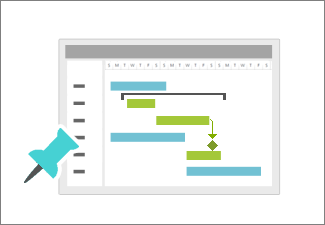|
|
일정의 진행률을 추적하면 다음 두 가지가 가장 도움이 됩니다.
이 두 단계를 통해 성공적인 프로젝트를 이끌 수 있는 가장 좋은 기회가 있습니다. 이 일련의 프로젝트 관리 교육 가이드에서 더 많은 항목을 확인하려면 프로젝트 관리 로드맵을 참조하세요. |
시작하기 전 프로젝트 관리 팁 . . .
프로젝트 관리에 익숙하지 않든 노련한 전문가이든 진행 상황을 추적할 때 세 단계를 진행할 수 있습니다.
-
프로젝트에 대한 기준 만들기 초기 일정을 만든 후 기준선을 만듭니다. 기준은 시작하기 전에 프로젝트의 스냅샷. 프로젝트가 진행됨에 따라 진행률을 기준선과 비교할 수 있습니다.
-
일정의 진행률을 정기적으로 검토합니다. 적어도 매주 일정의 진행 상황을 검토하는 습관을 들입니다. 프로젝트 중간에 대기하는 경우 일정 문제를 해결하기에는 너무 늦을 수 있습니다.
-
더 빨리 조치를 취하십시오. 문제가 나타나면 프로젝트가 빠르게 통제불능상태가 된 경향이 있습니다. 프로젝트가 어떻게 진행될지 생각에서 벗어나기 시작하면 즉시 조치를 취합니다.
일정 진행률 확인
|
상사가 프로젝트가 어떻게 진행되고 있는지 묻자 마지막으로 말하고 싶은 것은 "나도 몰라요"입니다. 기준을 원래 일정의 스냅샷 설정하여 이 운명을 방지합니다. 기준을 설정한 후 일정의 진행률을 검사 시작할 수 있습니다. |
|
|
리본을 한 번만 클릭하면 작업 상태 빠르게 업데이트할 수 있습니다. |
|
|
작업이 진행됨에 따라 Gantt 막대가 어떻게 변경되는지 확인하여 프로젝트를 추적합니다. |
|
|
관련자는 때때로 프로젝트 진행 상황을 크게 파악하기를 원합니다. 프로젝트 타임라인 주요 작업 및 마일스톤의 스냅샷 제공합니다. PowerPoint 슬라이드에 놓거나 인쇄하거나 즉시 진행률 보고서를 위해 전자 메일로 보내기만 하면됩니다. |
|
|
가로 막대형 차트, 원형 차트 등을 사용하여 그래픽 진행률 보고서를 만들 수 있습니다. 보고서가 제대로 표시되지 않으면 몇 초 안에 사용자 지정할 수 있습니다. |
|
|
획득 가치 보고서는 "이 프로젝트에서 지금까지 수행된 작업의 양, 지출해야 하는 금액은 얼마인가요?"와 같은 질문에 답변하는 데 도움이 됩니다. 아니면 "정시에 끝낼 수 있을까요?" |
|
|
팀 구성원은 프로젝트를 사용하지 않고도 SharePoint에서 프로젝트 일정을 보고 진행 상황을 업데이트할 수 있습니다. |